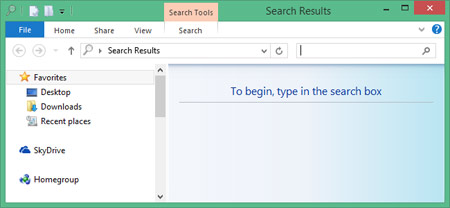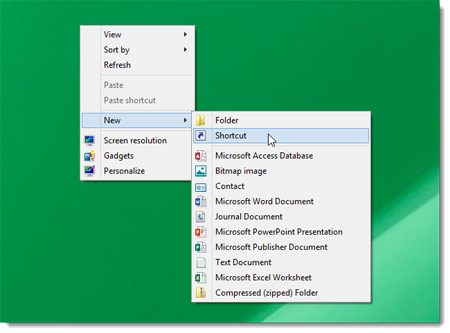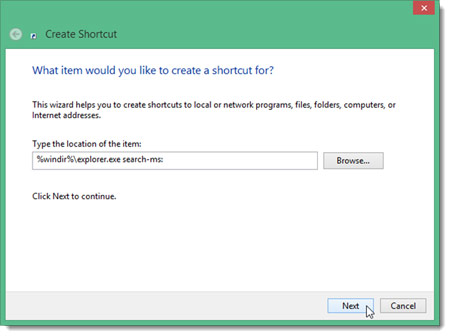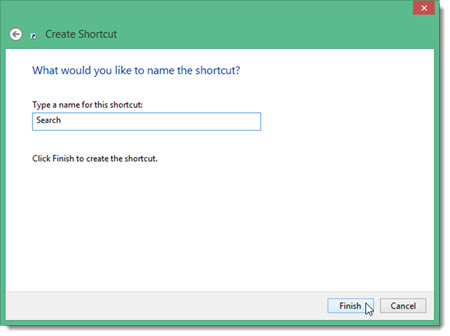دانش و فناوری
2 دقیقه پیش | گرفتن ویزای انگلیس در ایراناز زمانی که اخذ وقت سفارت انگلیس در تهران ممکن شد، بسیاری از مشکلات متقاضیان این ویزا نیز به فراموشی سپرده شد. اگر چه هنوز هم بعضی از متقاضیان این ویزا، به جهت تسریع مراحل ... |
2 دقیقه پیش | دوره مدیریت پروژه و کنترل پروژه با MSPپروژه چیست؟ پروژه به مجموعه ای از فعالیتها اطلاق می شود که برای رسیدن به هدف خاصی مانند ساختن یک برج، تاسیس یک بزرگراه، تولید یک نرم افزار و … انجام می شود. در همه پروژه ... |
نحوه ساختن میانبر جستجو در صفحه زمینه ویندوز ۸.۱
نحوه ساختن میانبر جستجو در صفحه زمینه ویندوز ۸.۱
آیا شما زیاد از جستجوی ویندوز استفاده میکنید؟ شما میتوانید این کار را توسط یک میانبر که خودتان بر روی صفحه زمینه ایجاد کردهاید به صورت سریعتر و سادهترانجام دهید. ما به شما یاد خواهیم داد چطور یک میانبر ایجاد کنید که ویندوز اکسپلورر را برای شما باز کرده و آن را آماده جستجو میکند.
بر روی یک فضای خالی در صفحه دسکتاپ خود کلیک راست کرده و از منوی باز شده New | Shortcut را انتخاب کنید.
در پنجره Create Shortcut باز شده٬ متن زیر را در نوار Type the location of the item وارد کنید
%windir%\explorer.exe search-ms:
بر روی Next کلیک کنید.
یک نام برای گزینه میانبر خود انتخاب کنید٬ مثل Search.
بر روی Finish کلیک کنید.
شما میتوانید این آیکون را به هر جای صفحه زمینه خود که مورد نظر دارید جا به جا کنید.
به سادگی بر روی میانبر خود دابل کلیک کنید و پنجره جستوجو را برای واژه جستوجوی خود همانند تصویر اول این مقاله آماده کنید. شما همچنین میتوانید بر روی گزینه میانبر خود کلیک راست کرده و آن را بر روی Start Menu و Taskbar خود پین کنید.
منبع:hinetwork.ir
ویدیو مرتبط :
نحوه خواندن یک موتور جستجو در صفحه نتایج
خواندن این مطلب را به شما پیشنهاد میکنیم :
نحوه سنجاق کردن وبسایتهای مورد علاقه به صفحه Start ویندوز 8
در ویندوز 8 میتوانید به سادگی برنامهها و پوشههای پرکاربرد را با راست کلیک بر روی هر یک و انتخاب Pin to Start به صفحه Start محیط Metro سنجاق کنید. اما شاید برایتان جالب باشد که بدانید این کار را میتوانید با وبسایتهای مورد علاقه خود نیز انجام دهید تا از این پس به سادگی از طریق صفحه Start به آنها دسترسی داشته باشید. در این ترفند به نحوه انجام این کار میپردازیم.
بدین منظور:
ابتدا از صفحه Internet Explorer 10 ،Start را اجرا نمایید.
سپس وارد سایت مورد نظر خود شوید.
پس از باز شدن سایت، از نوار پایین صفحه بر روی دکمهی Pin to Start (با آیکن سنجاق) کلیک کنید.
سپس عنوان مورد نظر خود برای این سایت را جهت نمایش در صفحه Start انتخاب نموده و بر روی دکمه Pin to Start کلیک نمایید.
خواهید دید که با این کار این سایت به صفحه Start سنجاق شده است و با کلیک بر روی آیکن این سایت، سایت در مرورگر نمایش داده خواهد شد.
منبع:tarfandstan.com
 انتخاب جراح بینی - بهترین جراح بینی
انتخاب جراح بینی - بهترین جراح بینی  عکس: استهلال ماه مبارک رمضان
عکس: استهلال ماه مبارک رمضان  عکس: ارزش تیم های حاضر در یورو 2016
عکس: ارزش تیم های حاضر در یورو 2016